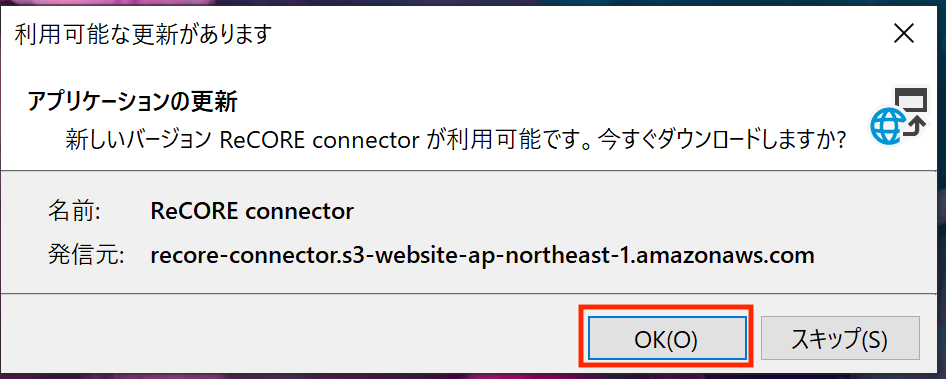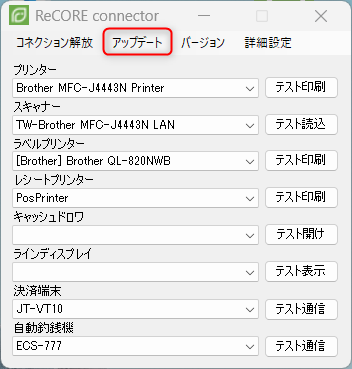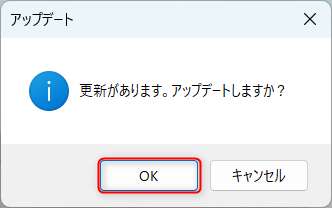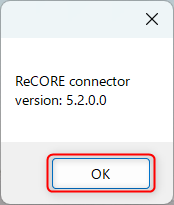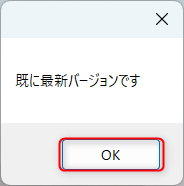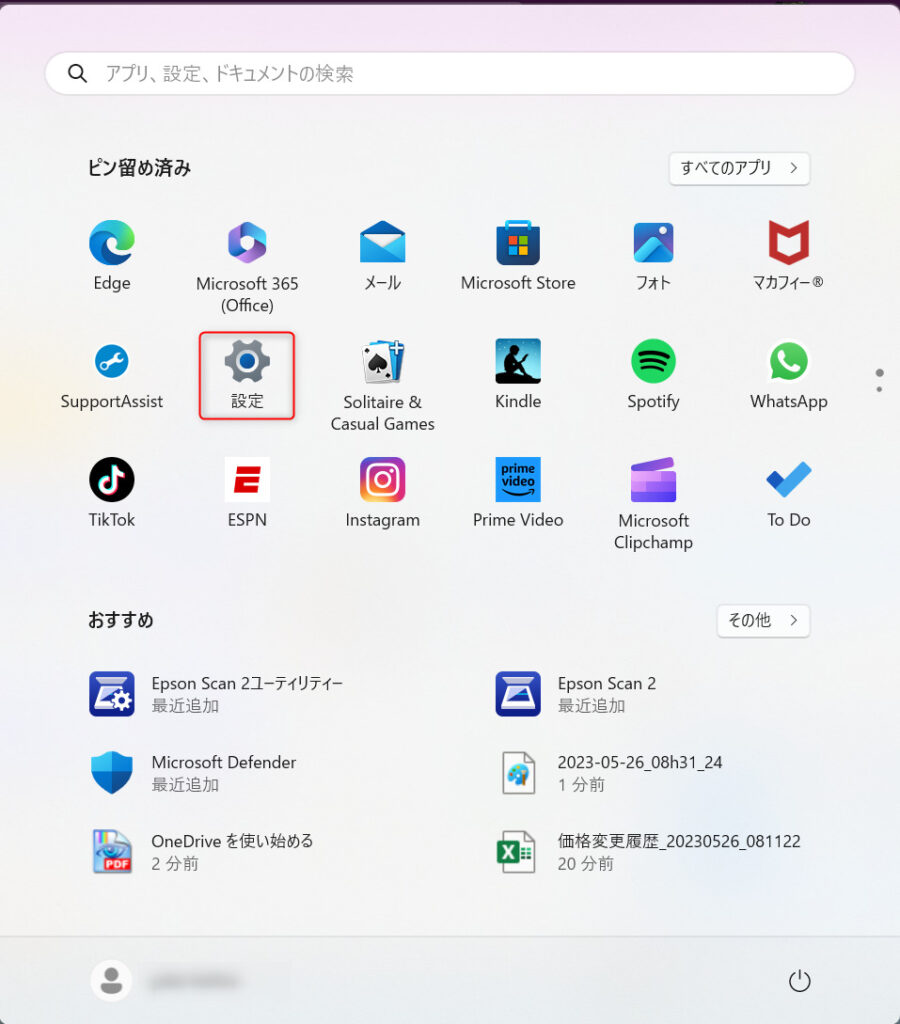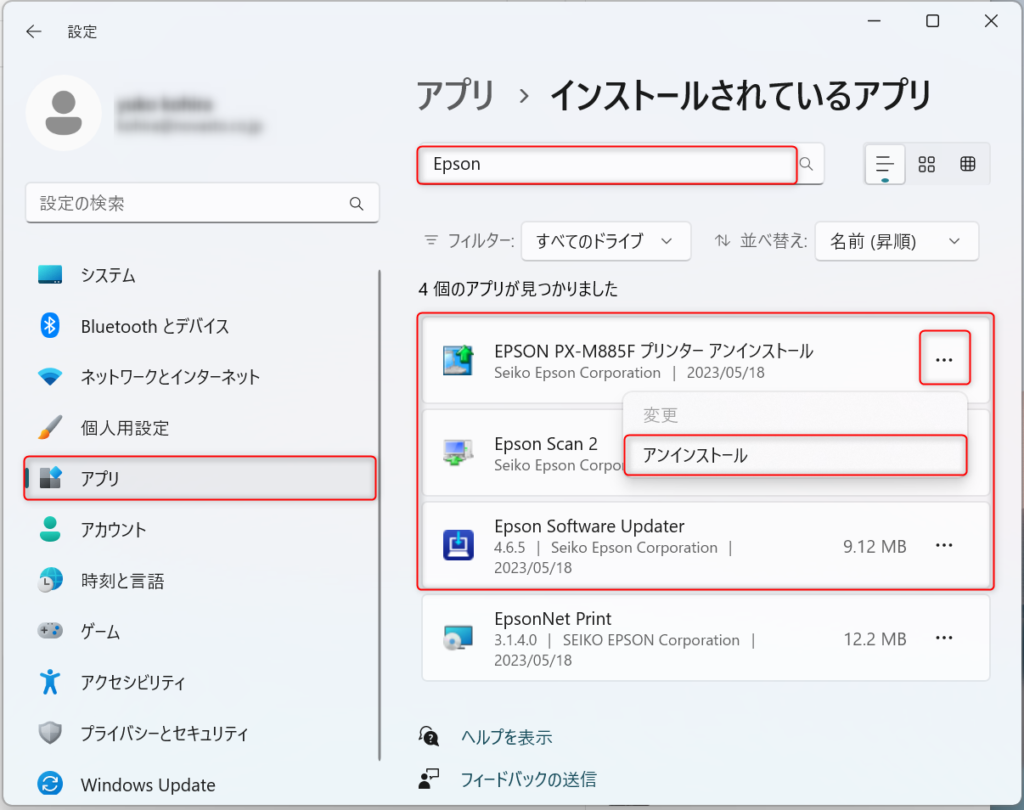ReCOREコネクターのアップデート方法
- 公開日:2020年08月12日
- 更新日:2025年03月14日
アップデートのお知らせにより「ReCOREコネクター」のバージョンアップが必要な場合の手順を解説します。
なお、現在ご利用中の「ReCOREコネクター」の状態により対応方法が異なりますので、まずは現在ご利用中のReCOREコネクターをご確認ください。
目次
PCに次のような「アプリケーションの更新」メッセージで「ReCORE connector」の更新が表示された場合も対応ください。
ReCOREコネクターに【アップデート】項の表示がある場合
ReCOREコネクターの【アップデート】をクリックして最新のバージョンへアップデートを行います。
①【アップデート】をクリック
②更新が必要な場合は、『更新があります。アップデートしますか?』と表示される場合は、【OK】をクリックしてください。
③アップデートが終了後は、以下のようなバージョンのメッセージが表示されます。
なお、最新版で更新が必要ない場合は、次のようなメッセージが表示され、更新の必要がありませんので【OK】をクリックして閉じます。
ReCOREコネクターに【アップデート】項の表示がない場合
ご利用中のReCOREコネクターに【アップデート】項の表示がない場合は、古いバージョンのReCOREコネクターのため、以下の詳細手順に沿ってReCOREコネクターの入替操作をお願いします。
①PCより3点アプリケーションを削除する
・Recore connector
・bPAC3CCISetup_64 ( b-pac3 client component (64bit) )
・PosForDotNet ( microsoft pos for .net )
なお、保存されている場所は各PC毎に異なります。
この際に、ラベルプリンターやレシートプリンターの機種別ドライバが入ったフォルダまで削除しないようお気を付け下さい。
【1】Windowsメニューより【設定】をクリック
【2】【アプリ】>【インストールされているアプリ】よりそれぞれを入力検索し、表示されたアプリ名の右【…】をクリックして、各アプリを『アンインストール』します。
以下の画像では『Epson』と表示されておりますが、以下の3点をそれぞれ検索窓に入力して表示されたアプリケーションで該当するものに対してアンインストールを行います。
・Recore connector
・bPAC3CCISetup_64 ( b-pac3 client component (64bit) )
・PosForDotNet ( microsoft pos for .net )
②新しいReCOREコネクターをインストールする
http://recore-connector.s3-website-ap-northeast-1.amazonaws.com/
こちらのURLよりインストーラーをダウンロードし、インストールを進めて下さい。
※設定によっては途中エラーが出ますが再度読み込みをするとベースドライバ及びReCOREコネクターがインストールされます。
成功すると新しいReCOREコネクターが立ち上がり、ReCOREコネクターのショートカットもデスクトップ上に作成されます。
解説は以上です。
ご質問等は、ReCOREのヘルプチャットもご利用ください。
この記事は役に立ちましたか?